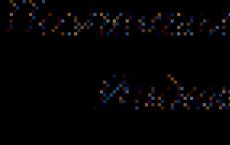زيادة الذاكرة الظاهرية. انخفاض الذاكرة الافتراضية: ما يجب القيام به
عند محاولة عرض إعدادات ملف ترحيل الصفحات باستخدام الإرشادات المتوفرة، قد تتلقى رسالة الخطأ التالية: تم إنشاء ملف ترحيل مؤقت بسبب اكتشاف مشكلة في تكوين ملف ترحيل الصفحات عند بدء التشغيل.
قد تظهر رسالة الخطأ هذه إذا حاول Windows إنشاء ملف صفحة على قسم NTFS ولم يكن لدى حساب النظام الحقوق المناسبة للوصول إلى القسم.
لحل هذه المشكلة، قم بمنح الحسابات المحددة إذن التحكم الكامل لقسم القرص حيث يجب أن يوجد ملف الصفحة.
ملحوظة
إذا توقف جهاز الكمبيوتر الخاص بك عن الاستجابة أثناء قيام نظام التشغيل بتحميل إعداداتك الشخصية، فاضغط على Alt+Tab لفتح مربع رسالة الخطأ، ثم انقر فوق موافق.
 |
للقيام بذلك، افتح Explorer، وانقر على أيقونة محرك الأقراص الذي يجب أن يحتوي على ملف المبادلة، انقر على اليمينالماوس وحدد أمر الخصائص في القائمة التي تفتح. في النافذة التي تفتح، انتقل إلى علامة التبويب "الأمان". يجب ضبط حساب النظام على الوصول الكامل (الشكل 9.9). إذا لم يكن حساب النظام مدرجًا على الإطلاق في قائمة المجموعات والمستخدمين، فانقر فوق إضافة. في النافذة التي تفتح، انقر فوق الزرين "خيارات متقدمة" و"بحث" بالتناوب. حدد نظام الحساب (بشكل أكثر دقة، مجموعة الأمان) (بدلاً من ذلك، قد يكون النظام موجودًا) وامنحه حقوق الوصول الكاملة. بعد إعادة التشغيل، سوف تختفي المشكلة.
ملحوظة
إذا لم تكن هناك علامة تبويب "أمان" في نافذة خصائص القرص، ففي قائمة "المستكشف" أدوات عرض خيارات المجلد، قم بإلغاء تحديد استخدام مشاركة الملفات البسيطة.
المزيد حول هذا الموضوع تظهر رسالة خطأ: الذاكرة الظاهرية غير كافية، ملف الصفحة مفقود أو صغير جدًا. ما يجب القيام به؟:
- سيرجي زانين. كيف تتغلب على الكسل، أو كيف تتعلم أن تفعل ما يجب القيام به؟ علم نفس الأعمال، 2012
الذاكرة الظاهرية عبارة عن مزيج من ذاكرة الوصول العشوائي (RAM) والتخزين المؤقت على القرص الصلب. عندما لا تكون هناك ذاكرة RAM كافية، يتم وضع البيانات من ذاكرة الوصول العشوائي في منطقة تخزين تسمى ملف الصفحة. يؤدي نقل البيانات من وإلى ملف الصفحة إلى تحرير ذاكرة وصول عشوائي كافية لإجراء العملية.
علامات ضعف الذاكرة
تتضمن علامات انخفاض الذاكرة الأداء البطيء وإشعارات انخفاض الذاكرة أو انخفاضها ومشكلات الصورة. على سبيل المثال، إذا لم يكن لدى الكمبيوتر ذاكرة كافية، فعند محاولة فتح قائمة في أحد البرامج، قد يتأخر في الاستجابة أو يتوقف عن الاستجابة تمامًا. وحتى إذا تم فتح القائمة، فقد لا يتم عرض عناصرها، وقد لا يستجيب العنصر المحدد. بالإضافة إلى ذلك، بعد تحديد عنصر ما، قد تختفي القائمة نفسها، وستظهر منطقة فارغة بدلاً من محتويات ملف العمل أو المستند.
رسائل خطأ انقطاع ذاكرة افتراضية
إذا ظهرت لك رسائل خطأ بسبب عدم كفاية الذاكرة الظاهرية، فستحتاج إما إلى إضافة المزيد من ذاكرة الوصول العشوائي (RAM) أو زيادة حجم ملف الصفحة للحفاظ على تشغيل تطبيقاتك. كقاعدة عامة، يتحكم تلقائيًا في حجم ملف ترحيل الصفحات، ولكن إذا لم يكن الحجم الافتراضي كافيًا لتلبية احتياجات المستخدم، فيمكن تغييره يدويًا.
أسباب ضعف الذاكرة
هناك نوعان من الذاكرة في الكمبيوتر: ذاكرة الوصول العشوائي (RAM) والذاكرة الافتراضية. تستخدم كافة البرامج ذاكرة الوصول العشوائي (RAM)، ولكن عندما ينفد البرنامج الذي تقوم بتشغيله من ذاكرة الوصول العشوائي (RAM)، يقوم Windows مؤقتًا بوضع البيانات التي يتم تخزينها عادةً في ذاكرة الوصول العشوائي (RAM) في ملف على محرك الأقراص الثابتة لديك يسمى ملف الصفحة (page file). تعتبر كمية البيانات المخزنة مؤقتًا في ملف الصفحة أيضًا ذاكرة افتراضية. يؤدي استخدام الذاكرة الظاهرية (بمعنى آخر، نقل البيانات من وإلى ملف الصفحة) إلى تحرير ما يكفي من ذاكرة الوصول العشوائي (RAM) لتشغيل البرامج بشكل صحيح.
تحدث مشكلات نفاد الذاكرة عند عدم وجود ذاكرة وصول عشوائي كافية وذاكرة ظاهرية غير كافية. يمكن أن يحدث موقف مماثل في حالة تشغيل عدد من البرامج على الكمبيوتر أكبر من عدد البرامج التي تدعمها ذاكرة الوصول العشوائي المثبتة. بالإضافة إلى ذلك، يمكن أن تحدث مشكلات إذا لم يقم أحد البرامج بتحرير الذاكرة التي لم يعد بحاجة إليها. يُطلق على هذا الموقف اسم الاستخدام الزائد للذاكرة أو تسرب الذاكرة.
طرق لمنع مشاكل نفاد الذاكرة
يمكن أن يؤدي تشغيل عدد أقل من التطبيقات في نفس الوقت إلى منع حدوث مشكلات في انخفاض الذاكرة وفقدان البيانات. يوصى بالانتباه إلى التطبيقات التي تواجه حالات انخفاض الذاكرة وعدم تشغيلها في نفس الوقت. ومع ذلك، فإن تحديد عدد التطبيقات التي تعمل في وقت واحد يكون في بعض الأحيان غير مقبول من الناحية العملية. قد تشير علامات انخفاض الذاكرة إلى أن جهاز الكمبيوتر الخاص بك يحتاج إلى المزيد من ذاكرة الوصول العشوائي (RAM) لتشغيل البرامج التي تستخدمها. فيما يلي إحدى الطرق لحل مشاكل الذاكرة المنخفضة.
زيادة حجم ملف الصفحة (الذاكرة الافتراضية)
متى يواجه الكمبيوتر مشكلة النقص لأول مرة؟ ذاكرة ويندوزيحاول زيادة ملف الصفحة تلقائيًا. يمكن للمستخدم أيضًا تعيين الحد الأقصى لحجم هذا الملف يدويًا اعتمادًا على مقدار ذاكرة الوصول العشوائي المثبتة.
إذن ماذا سنفعل؟
مكافحة انخفاض الذاكرة الافتراضية
كيفية زيادة مقدار الذاكرة الافتراضية إذا لم تكن كافية؟
أعتقد أنك تصف موقفًا تظهر فيه رسالة في الركن الأيمن السفلي من الشاشة تفيد بعدم وجود ذاكرة افتراضية كافية وأن Windows يعمل على إصلاح المشكلة. إذا حدث هذا مرة واحدة، فلا تقلق؛ وكما هو مذكور في الرسالة، اكتشف Windows المشكلة وقام بحلها. إذا حدث هذا بشكل متكرر، فمن المحتمل أن إعدادات جهازك لا تسمح لنظام التشغيل Windows بإجراء العمليات الضرورية. أولاً، تأكد من أن لديك مساحة خالية على القرص الخاص بك. في نافذة Windows Explorer، انقر بزر الماوس الأيمن فوق رمز محرك الأقراص وحدد خصائص من القائمة. إذا كانت المساحة الحرة أقل من 10% من إجمالي سعة القرص، فأنت بحاجة إلى تحرير مساحة إضافية. يمكنك استخدام زر "تنظيف القرص" بجوار مؤشر المساحة الحرة أو نقل بعض الملفات يدويًا إلى وحدة التخزين غير المتصلة بالإنترنت أو إلغاء تثبيت البرامج غير الضرورية - حدد ما هو أكثر ملاءمة لك.
إذا لم تكن المشكلة نقص مساحة القرص، فقد يتم تعيين معلمات الذاكرة الظاهرية بشكل غير صحيح. انقر بزر الماوس الأيمن على أيقونة جهاز الكمبيوتر وحدد خصائص من القائمة التي تفتح. انتقل إلى علامة التبويب خيارات متقدمة. انقر فوق زر الإعدادات في لوحة الأداء. انتقل إلى علامة التبويب "خيارات متقدمة" في مربع الحوار "الأداء". انقر فوق الزر "تغيير" في لوحة الذاكرة الظاهرية. رائع! الوصول إلى هذا الإعداد ليس بالأمر السهل! ابحث عن خيار الحجم المُدار بواسطة النظام وقم بتمييزه إذا لم يكن محددًا بالفعل، ثم انقر فوق موافق، موافق، موافق. هذا سيوفر لك من التحذيرات المزعجة.
تتبع مقدار الذاكرة المستخدمة
أثناء العمل على الكمبيوتر المحمول الخاص بك، ربما تفتح العديد من التطبيقات. كل واحد منهم، بلا شك، "يأكل" كمية معينة من ذاكرة الوصول العشوائي. لا تقتصر أجهزة الكمبيوتر التي تعمل بنظام Windows على ذاكرة الوصول العشوائي المتوفرة (RAM). إذا بدأت الذاكرة في النفاد، فيمكنهم استخدام القرص الصلب - ما يسمى بالذاكرة الافتراضية أو ملف الترحيل/المبادلة. وتعمل ذاكرة القرص بشكل أبطأ بكثير من ذاكرة الوصول العشوائي. إذا كانت جميع البرامج مناسبة لذاكرة الوصول العشوائي (RAM)، فإن الكمبيوتر يعمل بشكل أسرع بكثير مما هو عليه الحال عندما يتعين على التطبيقات تفريغ/قراءة جزء من الذاكرة على القرص الصلب بسبب نقصها.
يمكنك معرفة مقدار الذاكرة المستخدمة باستخدام برنامج Windows Task Manager. للبدء، ما عليك سوى الضغط على مجموعة المفاتيح "Ctrl+Alt+Delete"، أو النقر بزر الماوس الأيمن على شريط المهام وتحديد "Task Manager". ثم انتقل إلى علامة التبويب "الأداء".
في نافذة "إدارة المهام" (انظر لقطة الشاشة أدناه) يمكنك أن ترى أن الرسم البياني لملف الصفحة مسطح ومنخفض. في وقت التقاط لقطة الشاشة، كان حجم ملف ترحيل الصفحات 307 ميجابايت. الكمبيوتر مزود بذاكرة وصول عشوائي (RAM) تبلغ 512 ميجابايت (عنصر "الذاكرة الفعلية") و724 ميجابايت من الذاكرة الافتراضية ("تخصيص الشحن/الذاكرة": "الحد/الحد" مطروحًا منه مقدار ذاكرة الوصول العشوائي). الآن يمكن احتواء ملف ترحيل الصفحات بالكامل في ذاكرة الوصول العشوائي (RAM). إذا تجاوز ملف ترحيل الصفحات قيمة الذاكرة الفعلية (في هذه الحالة 512 ميجابايت)، فعليك التفكير في تزويد الكمبيوتر المحمول بذاكرة أكبر. على هذه اللحظةتتوفر كمية كافية من ذاكرة الوصول العشوائي والذاكرة الظاهرية: أكثر من 140 ميجابايت من ذاكرة الوصول العشوائي وأكثر من 400 ميجابايت من ذاكرة ملف ترحيل الصفحات. في الوقت الحاضر، لا يقتصر أداء الكمبيوتر المحمول على حجم الذاكرة.
تُظهر لقطة الشاشة التالية موقفًا غير جيد جدًا عندما يتجاوز حجم الذاكرة المستخدمة 527 ميجابايت الحجم الفعلي لذاكرة الوصول العشوائي (RAM) وهو 512 ميجابايت. هذا هو بالضبط الموقف عندما تحتاج إلى التفكير في تثبيت شريحة ذاكرة أخرى في جهاز كمبيوتر محمول.
كما سبق ذكره، والأكثر أفضل حلمشكلة الذاكرة هي التثبيت وحدات إضافيةذاكرة جسدية. ولكن يمكنك أيضًا زيادة ملف ترحيل الصفحات الموجود على محرك الأقراص الثابتة لديك بحيث تكون مساحة الذاكرة المتوفرة أكبر. في هذه الحالة، سيتعين عليك التعود على "الفرامل"، لأنه بدلا من الذاكرة الفعلية، وهو ما لا يكفي، سيتم استخدام ملف ترحيل الصفحات الموجود على القرص الصلب. للقيام بذلك، انتقل إلى "ابدأ" > "الإعدادات" > "لوحة التحكم" > "النظام"، وحدد علامة التبويب "خيارات متقدمة" واضغط على زر "الإعدادات" في قسم "الأداء". ثم تحتاج إلى تحديد علامة التبويب "خيارات متقدمة" والضغط على الزر "تغيير" في عنصر "الذاكرة الافتراضية". في نافذة "الذاكرة الافتراضية" التي تظهر، حدد خيار "الحجم المخصص" وحدد الحد الأقصى لحجم ملف ترحيل الصفحات ضعف حجم ذاكرة الوصول العشوائي في الكمبيوتر المحمول. بالإضافة إلى ذلك، فإن الترقية إلى محرك أقراص ثابت أسرع (عدد دورات أعلى في الدقيقة) مع حجم ذاكرة تخزين مؤقت أكبر (يتم قياسه عادةً بالميغابايت) سيؤدي إلى تسريع عمليات ملف الصفحة.
الآن دعونا نرى مقدار الذاكرة التي تستخدمها تطبيقات الذاكرة. للقيام بذلك، انتقل إلى "إدارة المهام" إلى علامة التبويب "العمليات"، ثم قم بفرز القائمة حسب عمود "استخدام الذاكرة" (للقيام بذلك، ما عليك سوى النقر فوق رأس العمود، وبعد ذلك سيتم فرزها تصاعديًا أو تنازليا) . باستخدام مدير المهام، يمكنك إيقاف العمليات التي "تأكل" كمية كبيرة من الذاكرة، ولكن كن حذرا. إذا قمت بإيقاف العملية المطلوبة، فقد يتعطل نظام التشغيل. على سبيل المثال، قد تميل إلى تعطيل عملية ملف svchost.exe، التي تستهلك حوالي 14 ميجابايت من الذاكرة، ولكنك ستؤدي أيضًا إلى إيقاف عدد من خدمات الشبكة.
لكن انظر إلى الرسم التوضيحي. يمكنك تحرير ما يصل إلى 32 ميجابايت عن طريق إيقاف تطبيق مزامنة هاتف Nokia (PcSync2.exe) أو 17.5 ميجابايت عن طريق إغلاق Word ببساطة. لا تحتاج هذه التطبيقات في الوقت الراهن؟ لماذا لا نغلقهم إذن؟
حتى لو كنت لا ترغب في إغلاق التطبيق، فماذا عن إغلاق النوافذ المتعددة؟ على سبيل المثال، إذا كنت تعمل مع عدة مستندات Word، أغلق تلك التي لا تحتاج إليها. ثم يمكنك تحرير بعض الذاكرة. يمكن تتبع مقدار معين من الذاكرة مرة أخرى باستخدام مدير المهام.
لقد كانت ذاكرة الوصول العشوائي (RAM) دائمًا واحدة من أغلى المكونات وأكثرها طلبًا كمبيوتر شخصي. ضمن أنظمة التشغيللقد تم تطوير آلية منذ فترة طويلة لاستخدام المساحة الحرة على القرص الصلب للبيانات من ذاكرة الوصول العشوائي. إنها في الواقع عملية بسيطة للغاية. عندما يكون لدى النظام ذاكرة افتراضية قليلة جدًا، يبدأ تفريغ البيانات غير المستخدمة على القرص الصلب في ملف خاص. على القرص، يسمى هذا الملف pagefile.sys. حجم هذا الملف هو بالضبط نفس حجم الذاكرة الافتراضية.
عندما يتم تخصيص ذاكرة افتراضية قليلة جدًا للنظام عند بدء التشغيل كمية كبيرةالبرامج، أو عند فتح العديد من الملفات المختلفة، يتلقى المستخدم رسالة غير سارة حول عدم كفاية الذاكرة الافتراضية. لذلك، هناك القليل من الذاكرة الظاهرية، ماذا تفعل، كيف تساعد جهاز الكمبيوتر الخاص بك؟ الجواب بسيط - حجم الذاكرة الافتراضية يحتاج فقط إلى الزيادة، ويمكن لكل مستخدم القيام بذلك. للقيام بذلك، تحتاج إلى زيادة حجم ملف ترحيل الصفحات يدويًا.
زيادة الذاكرة الظاهرية
مهم! قبل توسيع ملف ترحيل الصفحات (زيادة الذاكرة الظاهرية)، يجب عليك حفظ كافة الملفات والتطبيقات المفتوحة وإغلاقها.
لزيادة الذاكرة الافتراضية، تحتاج إلى النقر فوق الزر "ابدأ"، ثم انتقل إلى العنصر المسمى "لوحة التحكم"، حيث تحدد العنصر التالي - "النظام وصيانته". في النافذة التي تفتح، حدد الرابط "النظام". هنا يجب عليك تحديد "إعدادات النظام المتقدمة"، ثم في مربع الحوار الذي يفتح، انتقل إلى علامة التبويب "خيارات متقدمة"، حيث في قسم "الأداء" انقر فوق الزر "الإعدادات". بعد هذه الخطوات ستفتح أمامك مجموعة “الذاكرة الافتراضية”. تحتاج فيه إلى النقر فوق الزر "تغيير" وإلغاء تحديد المربع الموجود في السطر "تحديد حجم ملف ترحيل الصفحات تلقائيًا".
عند الانتهاء من هذه الخطوات، ستحتاج إلى تعيين قرص ملف ترحيل الصفحات والأحجام الأخرى المطلوبة للملف نفسه. يجب تأكيد تنفيذ هذا الأمر بالنقر فوق الزر "تثبيت"، ثم النقر فوق الزر "موافق" وبالتالي حفظ جميع التغييرات التي تم إجراؤها.
إذا تلقيت مرة أخرى، بعد إعادة تشغيل جهاز الكمبيوتر الخاص بك، رسالة "الذاكرة الظاهرية قليلة جدًا"، فقم بزيادة حجمها مرة أخرى. في هذه الحالة لن يكون هناك شيء فظيع. بعد الانتهاء من هذه العملية لن تزعجك مشكلة الذاكرة الافتراضية الصغيرة.
ومع ذلك، عند زيادة الذاكرة الافتراضية لجهاز الكمبيوتر الخاص بك، هناك نقطة مهمة يجب مراعاتها. الحقيقة هي أن زيادة الذاكرة الافتراضية يمكن أن تقلل بشكل كبير من سرعة البرامج وعمليات الخلفية. يرتبط هذا الموقف بشكل مباشر بالفترة الزمنية الكبيرة اللازمة لقراءة المعلومات الضرورية من القرص الصلب.
إذا كنت تستخدم محرك أقراص ذو حالة صلبة (SSD)، فلا يُنصح باستخدام ملف ترحيل الصفحات على الإطلاق، لأنه في هذه الحالة يتم تقليل العمر الافتراضي لمحرك الأقراص لديك. ولكن في معظم الحالات، بعد زيادة الذاكرة الافتراضية، يستمر الكمبيوتر في العمل بشكل جيد. لذلك يمكن حل مشكلة انخفاض الذاكرة الافتراضية في نظام التشغيل Windows بسهولة!
على السؤال ماذا تعني رسالة "الذاكرة الظاهرية غير كافية"؟ قدمها المؤلف تم حذف المستخدم أفضل إجابة هي ما هي الذاكرة الظاهرية؟ عندما لا يكون هناك ما يكفي من ذاكرة الوصول العشوائي (RAM) اللازمة لتشغيل تطبيق ما أو تشغيله، يستخدم Windows الذاكرة الظاهرية لسد النقص. الذاكرة الظاهرية هي مزيج من ذاكرة الوصول العشوائي (RAM) والتخزين المؤقت على قرص صلب. عندما لا تكون هناك ذاكرة RAM كافية، يتم وضع البيانات من ذاكرة الوصول العشوائي في منطقة تخزين تسمى ملف الصفحة. يؤدي نقل البيانات داخل وخارج ملف الصفحة إلى تحرير ما يكفي من ذاكرة الوصول العشوائي (RAM) لإجراء العملية. وعادةً، كلما زاد عدد ذاكرة الوصول العشوائي المثبتة على جهاز الكمبيوتر الخاص بك، سيتم تشغيل البرامج بشكل أسرع. إذا كان نقص ذاكرة الوصول العشوائي (RAM) يؤدي إلى إبطاء جهاز الكمبيوتر الخاص بك، فيمكنك زيادة حجم الذاكرة الافتراضية لتعويض ذلك. يجب أن يؤخذ في الاعتبار أن قراءة البيانات من ذاكرة الوصول العشوائي (RAM) أسرع بكثير من قراءة البيانات من القرص الصلب، لذا فإن إضافة ذاكرة الوصول العشوائي (RAM) يعد حلاً أفضل. رسائل الخطأ حول عدم كفاية الذاكرة الافتراضية إذا ظهرت رسائل خطأ بسبب عدم كفاية الذاكرة الافتراضية، فيجب عليك إما إضافة ذاكرة الوصول العشوائي (RAM) ، أو زيادة حجم ملف الترحيل لضمان تشغيل التطبيقات. عادةً ما يتحكم Windows تلقائيًا في حجم ملف الصفحة، ولكن إذا لم يكن الحجم الافتراضي كافيًا لتلبية احتياجات المستخدم، فيمكن تغييره يدويًا. لمزيد من المعلومات، راجع تغيير حجم الذاكرة الافتراضية. راجع أيضًامنع مشاكل انخفاض الذاكرةراجع هذه المقالةعلامات انخفاض الذاكرة أسباب انخفاض الذاكرة طرق منع مشاكل انخفاض الذاكرة إذا لم تكن هناك ذاكرة كافية لكل ما يحاول جهاز الكمبيوتر الخاص بك القيام به، فقد يتوقف Windows والبرامج عن الاستجابة. لمنع فقدان البيانات، سيقوم Windows بالإبلاغ عن انخفاض ذاكرة الوصول العشوائي (RAM). يمكنك أيضًا تعلم كيفية التعرف على حالات انخفاض الذاكرة بنفسك واتخاذ الخطوات اللازمة لمنع المشكلة.علامات انخفاض الذاكرة تتضمن علامات انخفاض الذاكرة الأداء البطيء وإشعارات انخفاض الذاكرة أو انخفاضها ومشكلات العرض. على سبيل المثال، إذا لم يكن لدى الكمبيوتر ذاكرة كافية، فعند محاولة فتح قائمة في أحد البرامج، قد يتأخر في الاستجابة أو يتوقف عن الاستجابة تمامًا. وحتى إذا تم فتح القائمة، فقد لا يتم عرض عناصرها، وقد لا يستجيب العنصر المحدد. بالإضافة إلى ذلك، بعد تحديد عنصر ما، قد تختفي القائمة نفسها، وستظهر منطقة فارغة بدلاً من محتويات ملف العمل أو المستند. أسباب انخفاض الذاكرة يوجد نوعان من الذاكرة في جهاز الكمبيوتر الخاص بك: ذاكرة الوصول العشوائي (RAM) والذاكرة الظاهرية. تستخدم كافة البرامج ذاكرة الوصول العشوائي (RAM)، ولكن عندما ينفد البرنامج الذي تقوم بتشغيله من ذاكرة الوصول العشوائي (RAM)، يقوم Windows مؤقتًا بوضع البيانات التي يتم تخزينها عادةً في ذاكرة الوصول العشوائي (RAM) في ملف على محرك الأقراص الثابتة لديك يسمى ملف الصفحة (page file). تعتبر كمية البيانات المخزنة مؤقتًا في ملف الصفحة أيضًا ذاكرة افتراضية. يؤدي استخدام الذاكرة الظاهرية (بمعنى آخر، نقل البيانات من وإلى ملف الصفحة) إلى تحرير ما يكفي من ذاكرة الوصول العشوائي (RAM) لتشغيل البرامج بشكل صحيح. تحدث مشكلات نفاد الذاكرة عندما لا يكون هناك ذاكرة وصول عشوائي كافية وذاكرة ظاهرية غير كافية. يمكن أن يحدث موقف مماثل في حالة تشغيل عدد من البرامج على الكمبيوتر أكبر من عدد البرامج التي تدعمها ذاكرة الوصول العشوائي المثبتة. بالإضافة إلى ذلك، يمكن أن تحدث مشكلات إذا لم يقم أحد البرامج بتحرير الذاكرة التي لم يعد بحاجة إليها. يُطلق على هذا الموقف اسم الاستخدام الزائد للذاكرة أو تسرب الذاكرة.طرق الوقاية من مشاكل انخفاض الذاكرة يمكن أن يؤدي تشغيل عدد أقل من التطبيقات في نفس الوقت إلى منع حدوث مشكلات انخفاض الذاكرة وفقدان البيانات. يوصى بالانتباه إلى التطبيقات التي تعاني من انخفاض الذاكرة وعدم تشغيلها في وقت واحد. ومع ذلك، فإن تحديد عدد التطبيقات التي تعمل في وقت واحد يكون في بعض الأحيان غير مقبول من الناحية العملية.
الإجابة من تم حذف المستخدم[المعلم]
زلفية افتحي وجهك :-)
الإجابة من الهيروغليفية[المعلم]
بحاجة إلى إضافة ذاكرة الوصول العشوائي